
Как восстановить пароль в Скайпе? — этими вопросом задается каждый пользователь Скайпа. Особенно актуальный вопрос для тех, кто только переустановил Windows, после покупки нового гаджета. Или просто хочет заново зайти в аккаунт, если долгое время не заходил в приложение.
Есть несколько способов для возобновления входа к своей учетной записи. Для этого достаточно иметь доступ к электронной почте или телефону, на который была зарегистрирована ваша учетная запись. Сам порядок действий по восстановлению доступа очень прост. Ниже вы найдете детальное описание каждого варианта в сопровождении скриншотов. Отдельно рассмотрим, как восстановить аккаунт на Android устройствах и Windows PC.
Методы восстановления доступа в Skype
Есть несколько вариантов для возвращения в Скайп.
- С помощью e-mail адреса.
- Восстановление пароля по телефону.
- По логину от skype.
- Посредством обращения в техподдержку.
Ранее существовал и пятый способ, если на Скайпе забыли пароль и логин. Выбор метода, напрямую связан с тем, что вы помните от своего аккаунта:
- e-mail;
- номер мобильного телефона;
- ваш логин в скайпе;
- пароль в скайпе.
Если вы ничего из этого не помните, в таком случае вам нужно обращаться напрямую в центр поддержки клиентов. Кстати, восстановить доступ можно не только через приложение на смартфоне, планшете или персональном компьютере, а так же и через «Личный кабинет» на официальном сайте. Наш вам совет, проще всего это делать на компьютере.
Способ 1: Через электронную почту
Самый быстрый и простой метод это, конечно же, восстанавливать через свой электронный ящик, письма все приходят почти сразу, дополнительная плата не взымается за это (как у некоторых поставщиков мобильной связи). А теперь рассмотрим наглядно и с картинками.
- При открытии Скайпа, нас сразу встречает приветственное меню, где нам нужно выбрать «Не можете войти?».
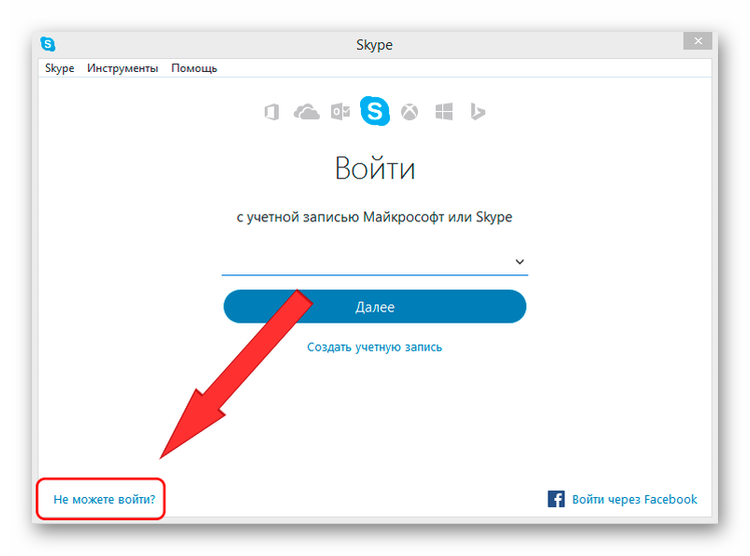
- Открывается ссылка в окне браузера, где в специальном поле нужно указать е-меил, на который была зарегистрирована ваша учетка. Нажимаем «Продолжить».
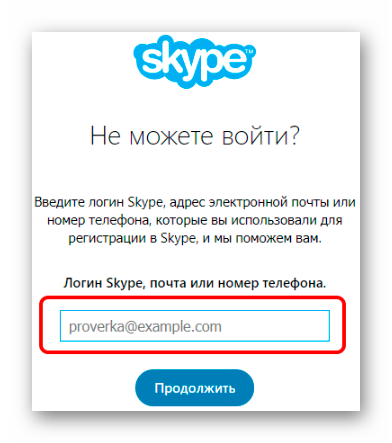
- Дальше сервис ищет страницу, которая закреплена за предоставленным электронным адресом. Занимает обычно несколько секунд, после чего выдает варианты. Если вариантов несколько, стоит внимательно просмотреть и выбрать вашу. После чего нажимаем «Войти».
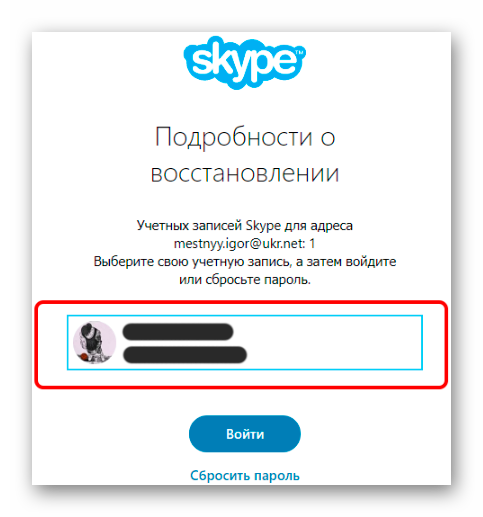
- Старый пароль уже сброшен, и сейчас вам нужно придумать и вписать новый. Отмечать галочкой пункт «Оставаться в системе» на ваше усмотрение. Код доступа придуман, и в блокноте записан (чтобы не забыть). Теперь нажимаем «Вход».
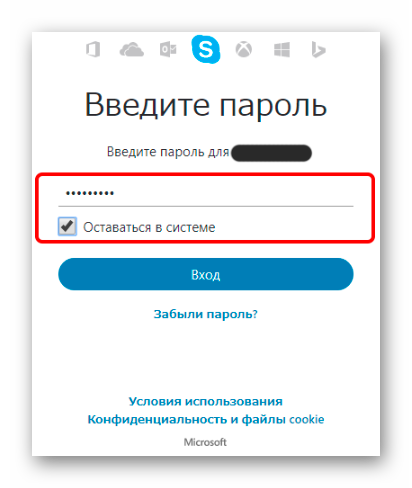
- Восстановление учетной записи через e-mail завершено!
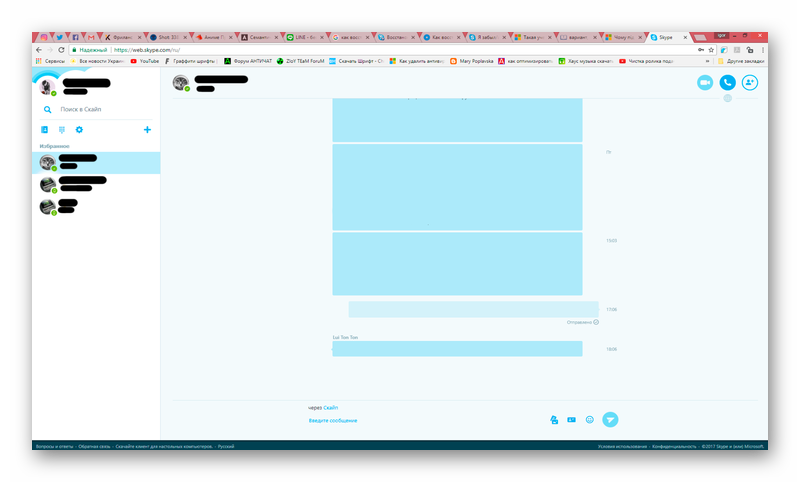
- Осталось только перейти в приложение и повторно ввести ваш адрес.
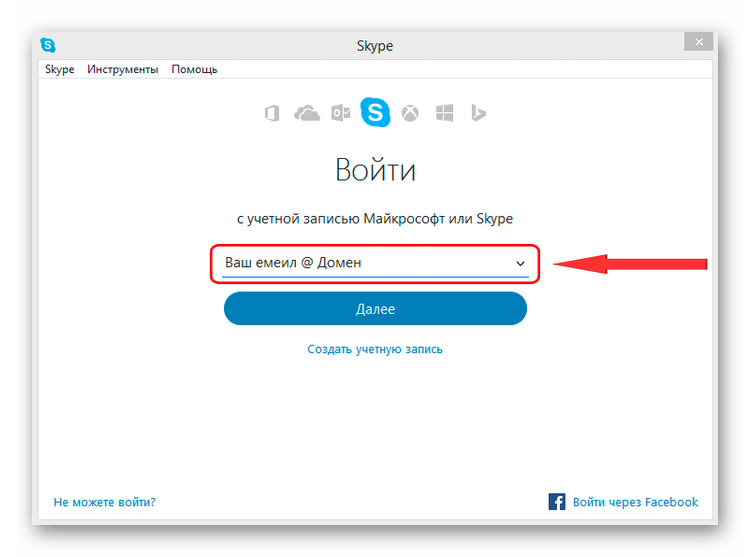
- Указать новый код доступа.
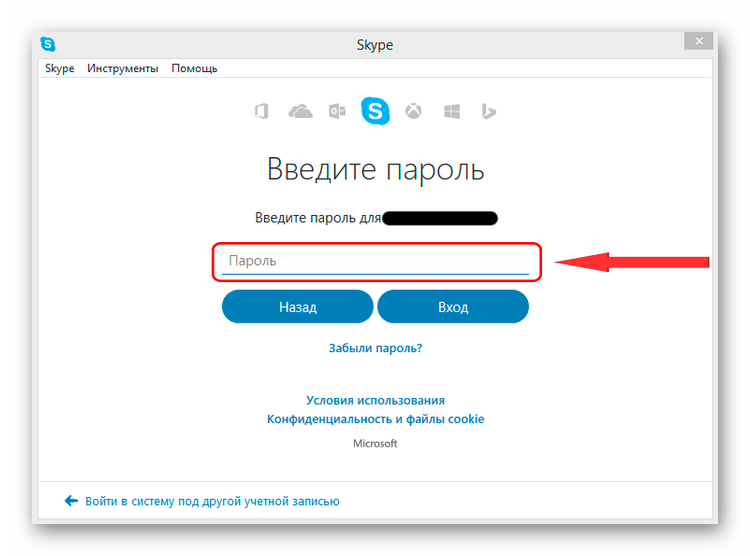
Все, можете пользоваться в свое удовольствие.
Способ 2: Восстановление на Андроиде
Если произошло так, что забыл далеко от компьютера пароль skype, как восстановить его при помощи смартфона? На Андроид устройстве система такая же, как и на ПК:
- Запускаем приложение, видим перед собой экран входа, указываем e-mail.
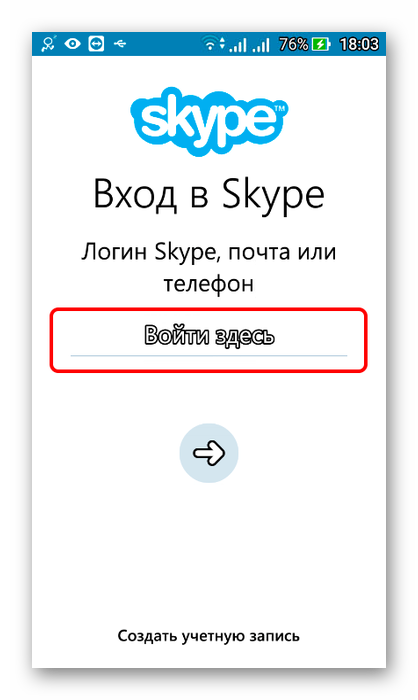
- Если все правильно, фон вокруг стрелочки ниже поменяет свой цвет с серого на голубой. Нажимаем на нее.

- Дальше выбираем «Забыли пароль?».
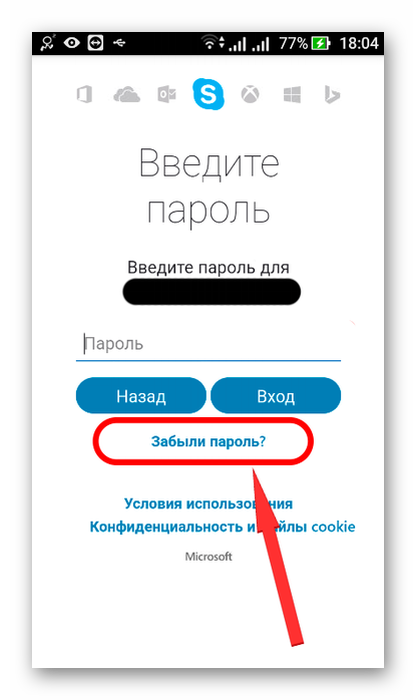
- Тут отмечаем первый пункт «Я не помню свой пароль», и нажимаем «Далее».
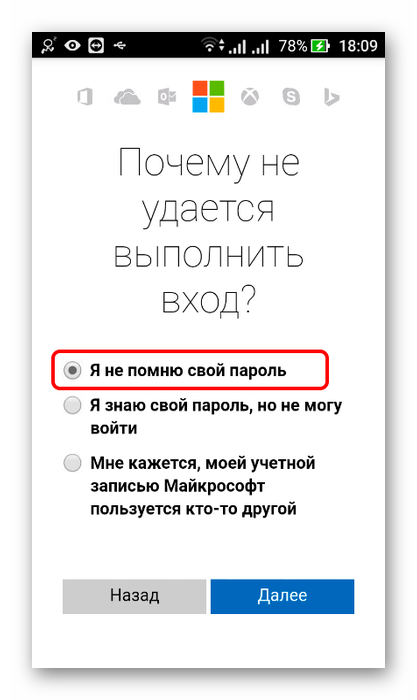
- В новом окне, указываем свою почту. Не забываем что нужно подтвердить свои действия вводом код из символов ниже!
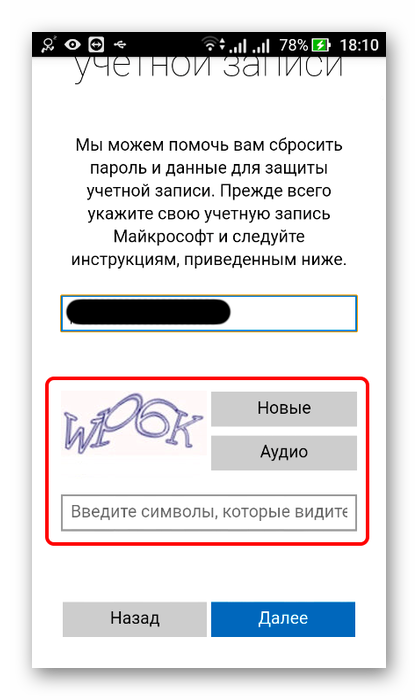
- Внимательно проверяем почту, иногда письмо может находиться во вкладке «Спам». Находим. Выглядит примерно так.
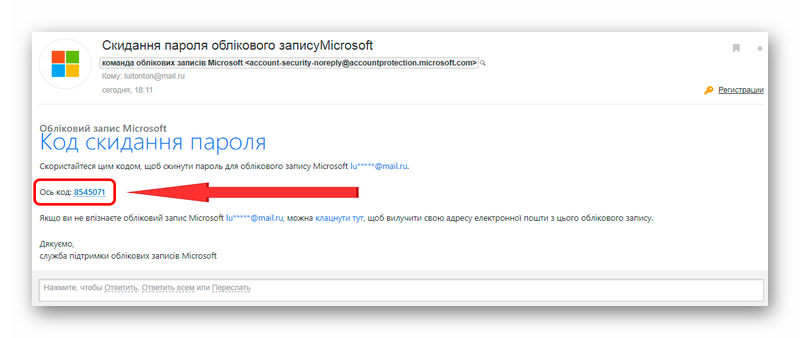
- Код с письма перенабираем на смартфоне, и нажимаем «Далее».
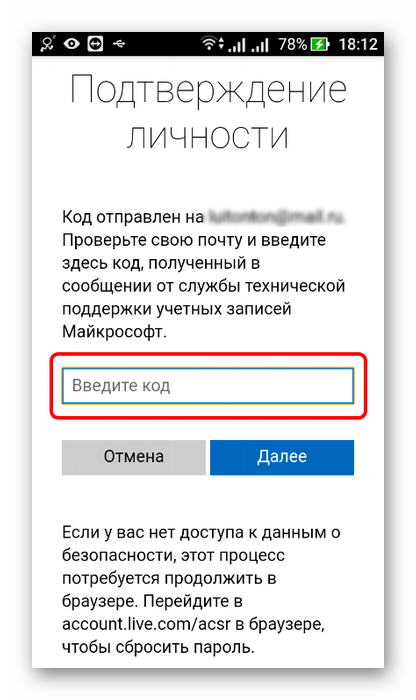
- Теперь вводим новый пароль, ниже повторяем его, и снова нажимаем «Далее».
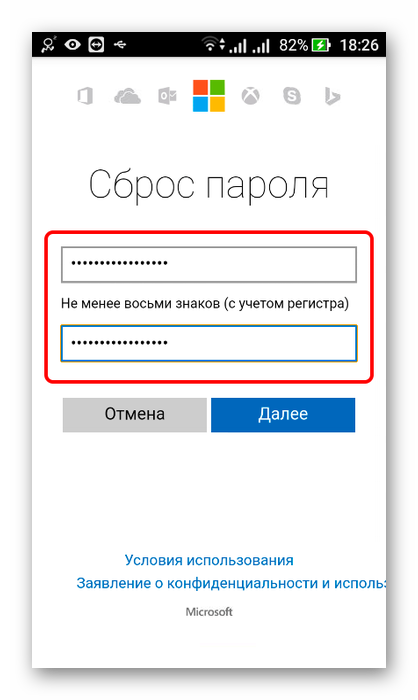
- Вот и все, изменения внесены, а аккаунт восстановлен.
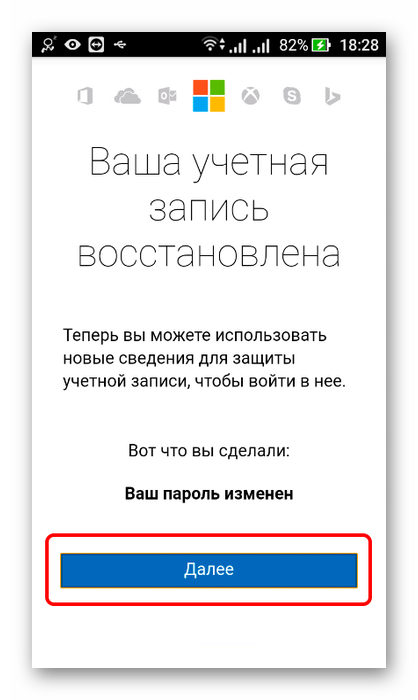
Осталось теперь повторно ввести email и пароль, и приложение в вашем распоряжении.
Способ 3: При помощи номера мобильного
На сегодня восстановление пароля по телефону работает очень не стабильно, и это является огромным минусом. Вы не сможете ею воспользоваться, если изначально аккаунт не был зарегистрирован на номером телефона. Так как я привязывал телефон свой примерно через год после создания учетной записи, в попытках восстановить доступ через личный кабинет на сайте, получал вот такой чудесный ответ.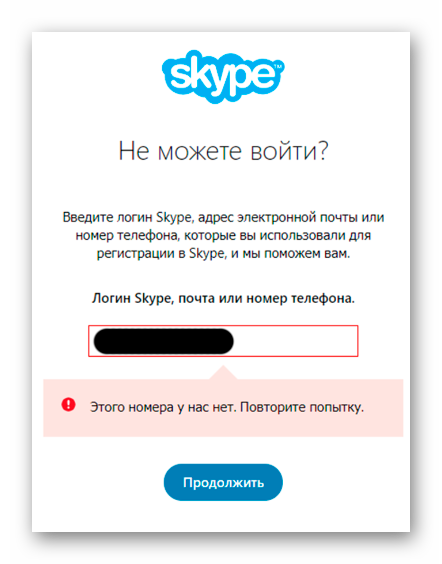
Потом решили проверить процедуру на смартфоне, и ничего не изменилось.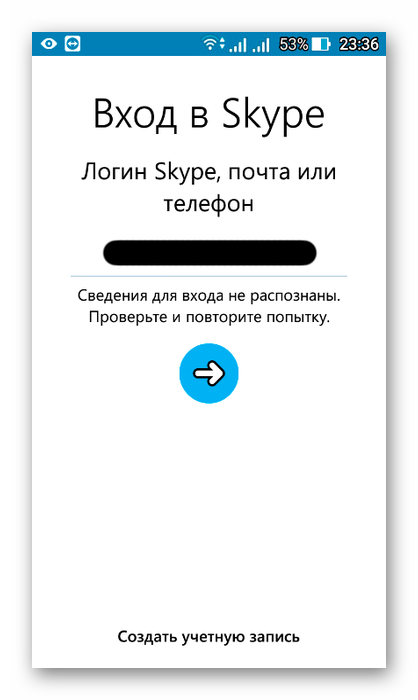
Поэтому для аккаунтов которые были созданы уже давно, мы можем утверждать, что такой метод будет быстрым и удобным.
Способ 4: Через логин Скайпа
Работа начинается по тому же принципу:
- Открываем программу, теперь в графе вводим имя аккаунта, нажимаем на стрелочку.
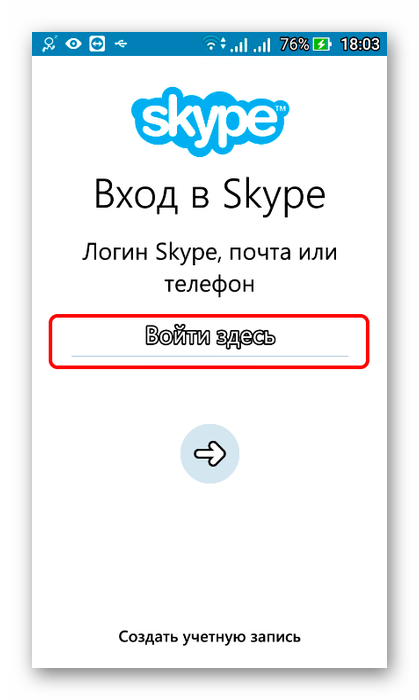
- Выбираем «Забыли пароль?».
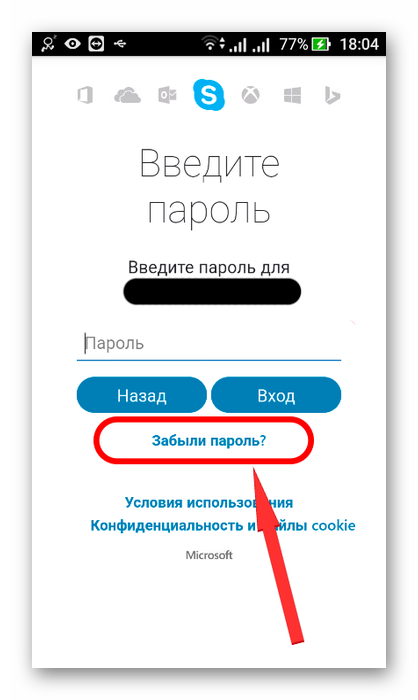
- Выбираем первый пункт, потом «Далее».
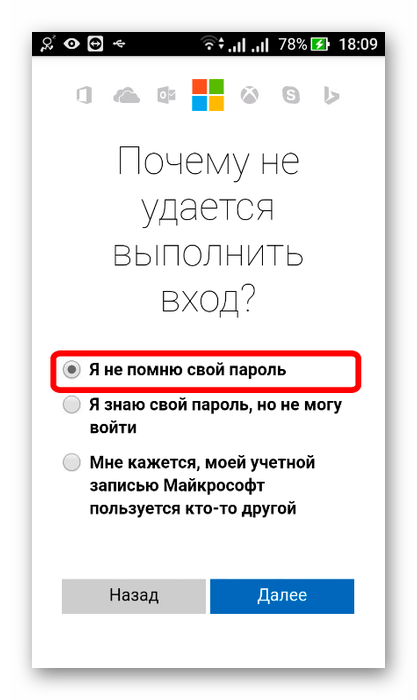
- В списке находим свой аккаунт, дальше «Сброс пароля».
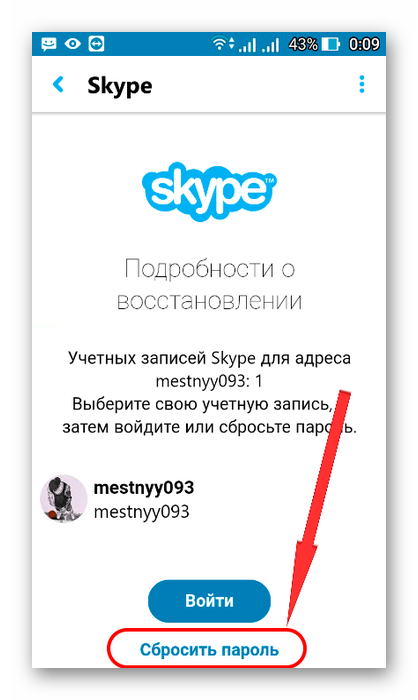
- Вписываем код безопасности, проверяем, что бы логин был правильно написан, жмем «Дальше».

- Выбираем первую графу, когда у вас есть возможность воспользоваться эмейлом, если нет, тогда выбираете второй пункт. При этом следуйте дальнейшим инструкциям. Так как доступ к почте у меня есть, я выбираю первый вариант. Ввожу почту, и запрашиваю код.
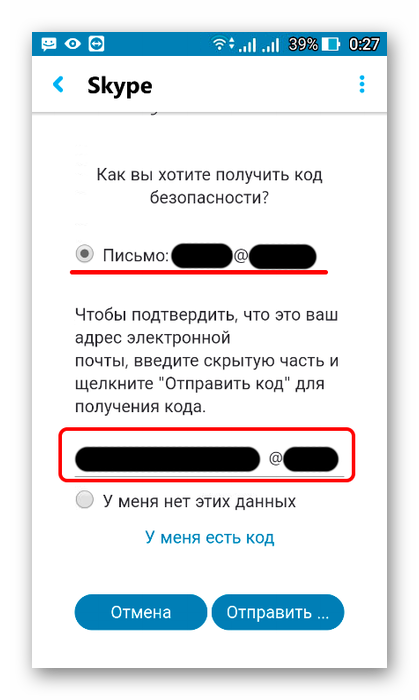
- Полученный код ввести в специальной графе. И идем дальше.
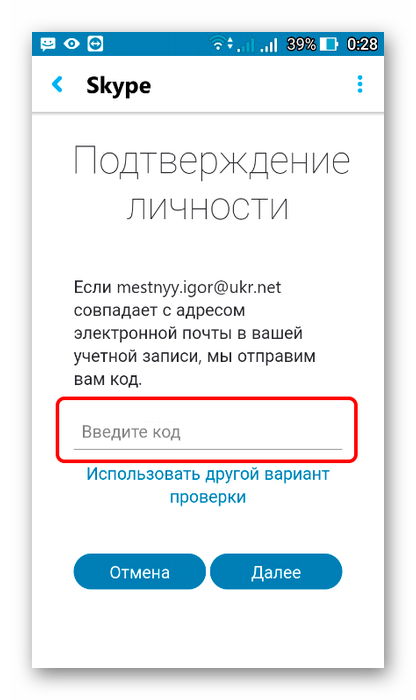
- Вводи новый пароль в первой графе, повторно его вводим во второй. Идем «Дальше»

Процедура удачно выполнена, осталось нажать «Дальше» и ввести логин и новый код для доступа к аккаунту.
Способ 5: Восстанавливаем доступ при помощи службы поддержки
Самый сложный и мучительный метод – это обращаться в техподдержку. Почему? Вы в 99,9% случаев просто не сможете доказать что аккаунт принадлежит вам, не дав точные ответы на их вопросы. Это просто нереально.
Вам обязательно нужно знать хотя бы несколько имен из ваших контактов, название чатов которые чаще всего использовали за последний месяц, точную дату когда вы последний раз заходили, и с кем и когда вы в последний раз совершали переписку. И ещё много разные заковыристых вопросов в этом духе. Такая система поможет установить кто вы? Мошенник или владелец.
К тому же вы обязаны общаться с поддержкой вежливо, и давать конкретный ответ, иначе процедура затянется на дни. Ни в коем случае не оскорблять их, и не считать себя королем, иначе сразу получите отказ в помощи.
Чтобы обратиться в техническую поддержку, следует зайти в настройки учетной записи skype. Там есть раздел «Поддержка». Нужно выбрать пункт «Обратная связь» и сообщить о проблеме.
Что делать, если забыли логин и пароль
Если по какой-то из причин вы не помните ни пароля, ни логина своей учетной записи, в таком случае вам нужно вспомнить хотя бы на какую электронную почту совершалась регистрация. Способ восстановления через эмеил описан в самом начале статьи.
Без этой информации восстановление учетки очень сильно усложняется. В 2017 году была изменена система возобновления доступа. Вероятней всего вы вынуждены будете обратиться в службу поддержки.
Делаем выводы: восстановить доступ не составит больших проблем, если вы знаете необходимый минимум информации. Самый удобный вариант, это через электронный ящик, процесс много времени и сил не занимает. Обязательно запишите в блокнот или на стикер (и приклейте к монитору) новый пароль и логин, и храните, не выбрасывайте и не удаляйте.
